把软回车替换成硬回车
如何删除Word文档中的回车符、换行符
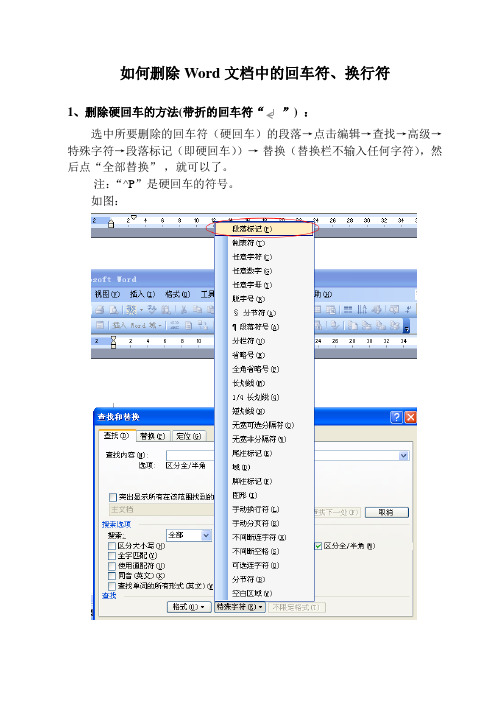
如何删除Word文档中的回车符、换行符
1、删除硬回车的方法(”) :
选中所要删除的回车符(硬回车)的段落→点击编辑→查找→高级→特殊字符→段落标记(即硬回车))→替换(替换栏不输入任何字符),然后点“全部替换”,就可以了。
注:“^P”是硬回车的符号。
如图:
2、删除软回车的方法(向下的回车符“↓”):
网页中下载的文字的回车一般都是换行符(软回车),要替换软回来,方法如下:
在word中点击菜单栏中的编辑→查找→高级→特殊字符—手动换行符(即软回车)→替换(替换栏不输入任何字符),然后点“全部替换”,就可以删除整个文档里面的软回车符了。
注:“^1”是软回车的符号这个向下箭头叫做“手动换行符”,或被称作“软回车”,就是分行不分段,word快捷键是shift+enter。
硬回车的符号是“竖向下后左转的箭头”。
如图:。
手动换行符和段落标记的转换
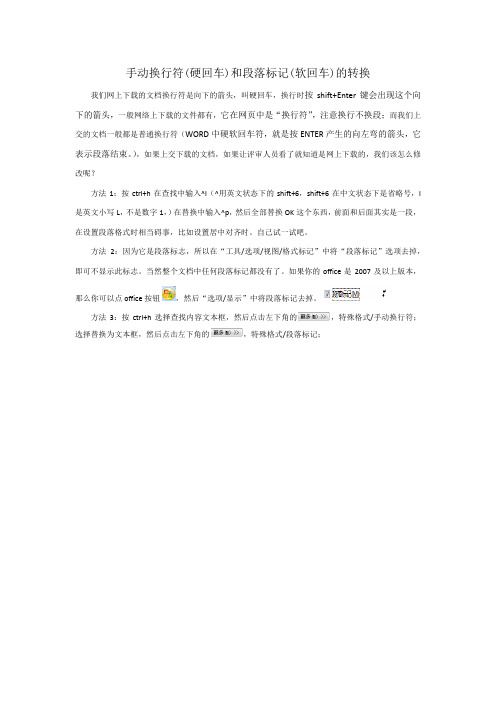
手动换行符(硬回车)和段落标记(软回车)的转换我们网上下载的文档换行符是向下的箭头,叫硬回车,换行时按shift+Enter键会出现这个向下的箭头,一般网络上下载的文件都有,它在网页中是“换行符”,注意换行不换段;而我们上交的文档一般都是普通换行符(WORD中硬软回车符,就是按ENTER产生的向左弯的箭头,它表示段落结束。
),如果上交下载的文档,如果让评审人员看了就知道是网上下载的,我们该怎么修改呢?
方法1:按ctrl+h在查找中输入^l(^用英文状态下的shift+6,shift+6在中文状态下是省略号,l 是英文小写L,不是数字1,)在替换中输入^p,然后全部替换OK这个东西,前面和后面其实是一段,在设置段落格式时相当碍事,比如设置居中对齐时。
自己试一试吧。
方法2:因为它是段落标志,所以在“工具/选项/视图/格式标记”中将“段落标记”选项去掉,即可不显示此标志。
当然整个文档中任何段落标记都没有了。
如果你的office是2007及以上版本,那么你可以点office按钮,然后“选项/显示”中将段落标记去掉。
方法3:按ctrl+h选择查找内容文本框,然后点击左下角的,特殊格式/手动换行符;选择替换为文本框,然后点击左下角的,特殊格式/段落标记;。
word标点符号替换
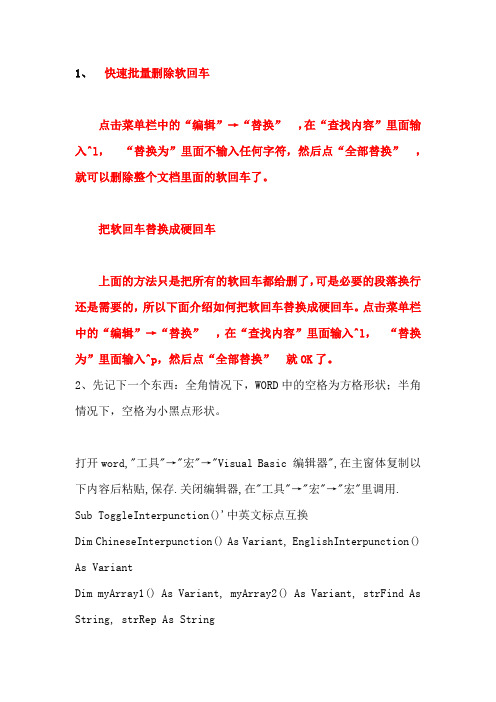
1、快速批量删除软回车点击菜单栏中的“编辑”→“替换”,在“查找内容”里面输入^l,“替换为”里面不输入任何字符,然后点“全部替换”,就可以删除整个文档里面的软回车了。
把软回车替换成硬回车上面的方法只是把所有的软回车都给删了,可是必要的段落换行还是需要的,所以下面介绍如何把软回车替换成硬回车。
点击菜单栏中的“编辑”→“替换”,在“查找内容”里面输入^l,“替换为”里面输入^p,然后点“全部替换”就OK了。
2、先记下一个东西:全角情况下,WORD中的空格为方格形状;半角情况下,空格为小黑点形状。
打开word,"工具"→"宏"→"Visual Basic 编辑器",在主窗体复制以下内容后粘贴,保存.关闭编辑器,在"工具"→"宏"→"宏"里调用.Sub ToggleInterpunction()'中英文标点互换Dim ChineseInterpunction() As Variant, EnglishInterpunction() As VariantDim myArray1() As Variant, myArray2() As Variant, strFind As String, strRep As StringDim msgResult As VbMsgBoxResult, N As Byte'定义一个中文标点的数组对象ChineseInterpunction = Array("、","。
", ",", ";", ":", "?", "!", "……", "—", "~", "(", ")", "《", "》")'定义一个英文标点的数组对象EnglishInterpunction = Array(",",".", ",", ";", ":", "?", "!", "…", "-", "~", "(", ")", "<", ">")'提示用户交互的MSGBOX对话框msgResult = MsgBox("您想中英标点互换吗?按Y将中文标点转为英文标点,按N将英文标点转为中文标点!", vbYesNoCancel)Select Case msgResultCase vbCancelExit Sub '如果用户选择了取消按钮,则退出程序运行Case vbYes '如果用户选择了YES,则将中文标点转换为英文标点myArray1 = ChineseInterpunctionmyArray2 = EnglishInterpunctionstrFind = "" (*)""strRep = """\1"""Case vbNo '如果用户选择了NO,则将英文标点转换为中文标点myArray1 = EnglishInterpunctionmyArray2 = ChineseInterpunctionstrFind = """(*)"""strRep = ""\1""End SelectApplication.ScreenUpdating = False '关闭屏幕更新For N = 0 To UBound(ChineseInterpunction) '从数组的下标到上标间作一个循环With ActiveDocument.Content.Find.ClearFormatting '不限定查找格式.MatchWildcards = False '不使用通配符'查找相应的英文标点,替换为对应的中文标点.Execute findtext:=myArray1(N), replacewith:=myArray2(N), Replace:=wdReplaceAllEnd WithNextWith ActiveDocument.Content.Find.ClearFormatting '不限定查找格式.MatchWildcards = True '使用通配符.Execute findtext:=strFind, replacewith:=strRep, Replace:=wdReplaceAllEnd WithApplication.ScreenUpdating = True '恢复屏幕更新End Sub。
Word中硬回车与软回车的区别和用法
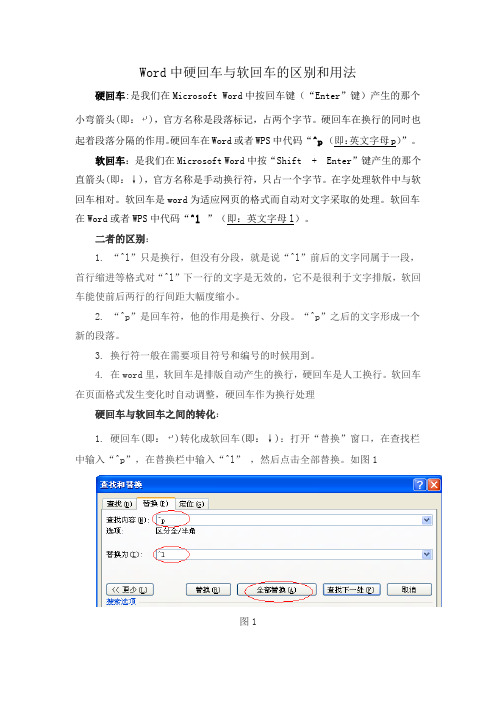
Word中硬回车与软回车的区别和用法硬回车:是我们在Microsoft Word中按回车键(“Enter”键)产生的那个小弯箭头(即:),官方名称是段落标记,占两个字节。
硬回车在换行的同时也起着段落分隔的作用。
硬回车在Word或者WPS中代码“^p(即:英文字母p)”。
软回车:是我们在Microsoft Word中按“Shift + Enter”键产生的那个直箭头(即:↓),官方名称是手动换行符,只占一个字节。
在字处理软件中与软回车相对。
软回车是word为适应网页的格式而自动对文字采取的处理。
软回车在Word或者WPS中代码“^l”(即:英文字母l)。
二者的区别:1.“^l”只是换行,但没有分段,就是说“^l”前后的文字同属于一段,首行缩进等格式对“^l”下一行的文字是无效的,它不是很利于文字排版,软回车能使前后两行的行间距大幅度缩小。
2.“^p”是回车符,他的作用是换行、分段。
“^p”之后的文字形成一个新的段落。
3.换行符一般在需要项目符号和编号的时候用到。
4.在word里,软回车是排版自动产生的换行,硬回车是人工换行。
软回车在页面格式发生变化时自动调整,硬回车作为换行处理硬回车与软回车之间的转化:1.硬回车(即:)转化成软回车(即:↓):打开“替换”窗口,在查找栏中输入“^p”,在替换栏中输入“^l”,然后点击全部替换。
如图1图12.硬回车(即:↓)转化成软回车(即:):打开“替换”窗口,在查找栏中输入“^l”,在替换栏中输入“^p”,然后点击全部替换。
如图2图23.硬回车(即:)与软回车(即:↓)之间的转化除了可以手输外,还可以通过“替换”窗口下方的“特殊格式”命令选择相应的命令,就不用手输了。
去掉word中的硬回车和软回车
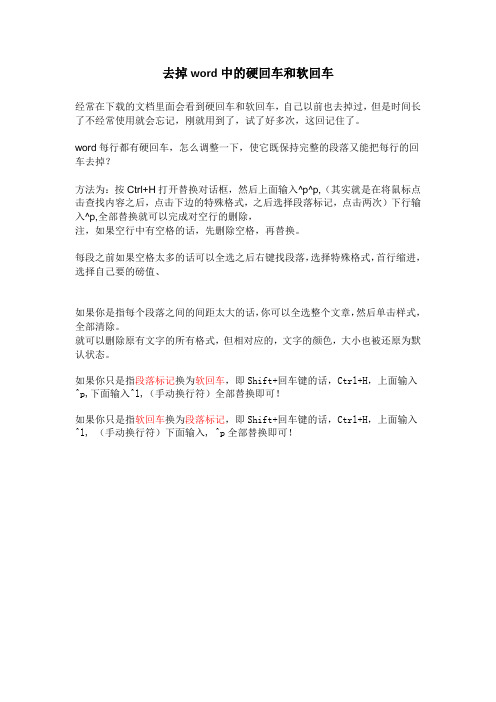
去掉word中的硬回车和软回车
经常在下载的文档里面会看到硬回车和软回车,自己以前也去掉过,但是时间长了不经常使用就会忘记,刚就用到了,试了好多次,这回记住了。
word每行都有硬回车,怎么调整一下,使它既保持完整的段落又能把每行的回车去掉?
方法为:按Ctrl+H打开替换对话框,然后上面输入^p^p,(其实就是在将鼠标点击查找内容之后,点击下边的特殊格式,之后选择段落标记,点击两次)下行输入^p,全部替换就可以完成对空行的删除,
注,如果空行中有空格的话,先删除空格,再替换。
每段之前如果空格太多的话可以全选之后右键找段落,选择特殊格式,首行缩进,选择自己要的磅值、
如果你是指每个段落之间的间距太大的话,你可以全选整个文章,然后单击样式,全部清除。
就可以删除原有文字的所有格式,但相对应的,文字的颜色,大小也被还原为默认状态。
如果你只是指段落标记换为软回车,即Shift+回车键的话,Ctrl+H,上面输入^p,下面输入^l,(手动换行符)全部替换即可!
如果你只是指软回车换为段落标记,即Shift+回车键的话,Ctrl+H,上面输入^l, (手动换行符)下面输入, ^p全部替换即可!。
Word2007及03使用技巧
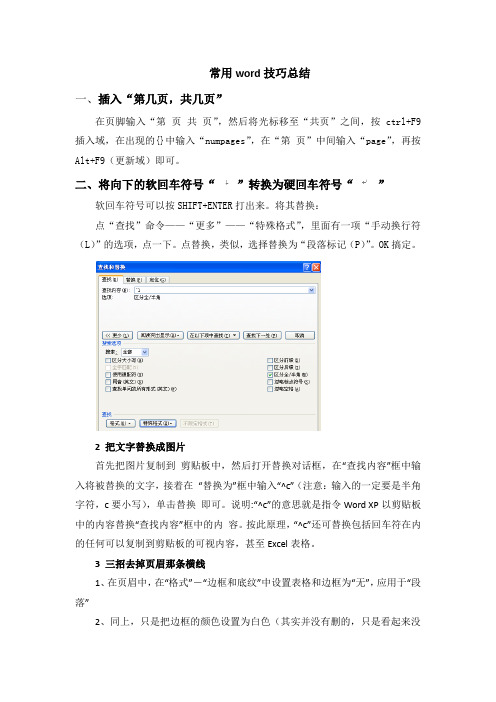
常用word技巧总结一、插入“第几页,共几页”在页脚输入“第页共页”,然后将光标移至“共页”之间,按ctrl+F9插入域,在出现的{}中输入“numpages”,在“第页”中间输入“page”,再按Alt+F9(更新域)即可。
二、将向下的软回车符号“”转换为硬回车符号“”软回车符号可以按SHIFT+ENTER打出来。
将其替换:点“查找”命令——“更多”——“特殊格式”,里面有一项“手动换行符(L)”的选项,点一下。
点替换,类似,选择替换为“段落标记(P)”。
OK搞定。
2 把文字替换成图片首先把图片复制到剪贴板中,然后打开替换对话框,在“查找内容”框中输入将被替换的文字,接着在“替换为”框中输入“^c”(注意:输入的一定要是半角字符,c要小写),单击替换即可。
说明:“^c”的意思就是指令Word XP以剪贴板中的内容替换“查找内容”框中的内容。
按此原理,“^c”还可替换包括回车符在内的任何可以复制到剪贴板的可视内容,甚至Excel表格。
3 三招去掉页眉那条横线1、在页眉中,在“格式”-“边框和底纹”中设置表格和边框为“无”,应用于“段落”2、同上,只是把边框的颜色设置为白色(其实并没有删的,只是看起来没有了,呵呵)3、在“样式”栏里把“页眉”换成“正文”就行了——强烈推荐!会多出--(两个横杠) 这是用户不愿看到的,又要多出一步作删除--解决方法:替换时在前引号前加上一个空格问题就解决了怎样添加页眉的横线:03 点击页眉——点页面上的菜单栏——格式——边框和底纹——边框——线型:选择你合适的;应用于:段落;预览:点“预览”图的下边——确定——关闭“页眉页脚”对话框。
07 在页面的上方(页边距外)双击空白处就会出现4 Word中设置不同的页眉页脚本文介绍在Word2007编辑长文本的时候如何给不同的章节设置不同内容的页眉。
比如一篇论文会包括序言、目录、很多章节、附录等,各个单元的页眉都需要各不相同,我们可以用分节符来帮助实现。
Word批量消除回车符号的技巧

Word批量消除回车符号的技巧
有时候我们从网页上复制一些文章到Word中时,往往会带有好多向下箭头的符号,这就是软回车符号(Word中软回车是同时按住shift+enter得来的),这些软回车占用了Word很多的空间,那么如何才能删除这些软回车符号呢?当然可以手动的一个一个删,但实在太麻烦了,我们可以采取批量删除的方法。
点击菜单栏中的“编辑”→“替换”,在“查找内容”里面输入^l,“替换为”里面不输入任何字符,然后点“全部替换”,就可以删除整个文档里面的软回车了。
上面的方法只是把所有的软回车都给删了,可是必要的段落换行还是需要的,所以下面介绍把软回车替换成硬回车。
点击菜单栏中的“编辑”→“替换”,在“查找内容”里面输入^l,“替换为”里面输入^p,然后点“全部替换”就OK了。
其实知道了软回车是^l,硬回车是^p,那么我们就可以灵活运用了。
比如我们经常会遇到一篇要打印的文档很长,中间有很多回车,如果遇到段与段之间有两个回车,我们就可以利用替换成一个回车。
这样就节省了很多空间。
Word中的软回车替换为硬回车
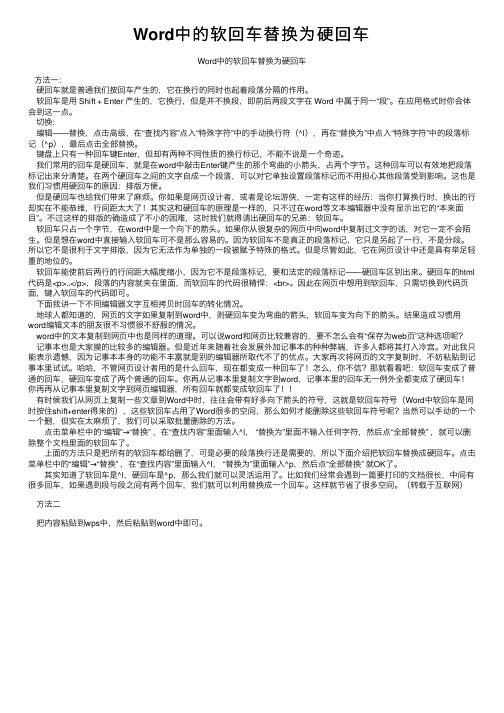
Word中的软回车替换为硬回车Word中的软回车替换为硬回车⽅法⼀:硬回车就是普通我们按回车产⽣的,它在换⾏的同时也起着段落分隔的作⽤。
软回车是⽤ Shift + Enter 产⽣的,它换⾏,但是并不换段,即前后两段⽂字在 Word 中属于同⼀“段”。
在应⽤格式时你会体会到这⼀点。
切换:编辑——替换,点击⾼级,在“查找内容”点⼊“特殊字符”中的⼿动换⾏符(^l),再在“替换为”中点⼊“特殊字符”中的段落标记(^p),最后点击全部替换。
键盘上只有⼀种回车键Enter,但却有两种不同性质的换⾏标记,不能不说是⼀个奇迹。
我们常⽤的回车是硬回车,就是在word中敲击Enter键产⽣的那个弯曲的⼩箭头,占两个字节。
这种回车可以有效地把段落标记出来分清楚。
在两个硬回车之间的⽂字⾃成⼀个段落,可以对它单独设置段落标记⽽不⽤担⼼其他段落受到影响。
这也是我们习惯⽤硬回车的原因:排版⽅便。
但是硬回车也给我们带来了⿇烦。
你如果是⽹页设计者,或者是论坛游侠,⼀定有这样的经历:当你打算换⾏时,换出的⾏却实在不能恭维,⾏间距太⼤了!其实这和硬回车的原理是⼀样的,只不过在word等⽂本编辑器中没有显⽰出它的“本来⾯⽬”。
不过这样的排版的确造成了不⼩的困难,这时我们就得请出硬回车的兄弟:软回车。
软回车只占⼀个字节,在word中是⼀个向下的箭头。
如果你从很复杂的⽹页中向word中复制过⽂字的话,对它⼀定不会陌⽣。
但是想在word中直接输⼊软回车可不是那么容易的。
因为软回车不是真正的段落标记,它只是另起了⼀⾏,不是分段。
所以它不是很利于⽂字排版,因为它⽆法作为单独的⼀段被赋予特殊的格式。
但是尽管如此,它在⽹页设计中还是具有举⾜轻重的地位的。
软回车能使前后两⾏的⾏间距⼤幅度缩⼩,因为它不是段落标记,要和法定的段落标记——硬回车区别出来。
硬回车的html 代码是<p>..</p>,段落的内容就夹在⾥⾯,⽽软回车的代码很精悍:<br>。
软回车和硬回车的替换方法

软回车和硬回车的替换方法一、软回车和硬回车是啥。
1.1 首先得知道软回车啊,软回车就像是个小调皮。
在很多文字处理软件里,它是自动换行产生的。
比如说你在输入一段文字,当文字到了页面边缘,它就自动换行了,这时候产生的换行符就是软回车。
它的存在比较低调,不那么“强硬”。
1.2 那硬回车呢,这可就是个“大老粗”啦。
你按回车键主动换行的时候,就产生了硬回车。
硬回车就像是在文字中间画了一条明确的分界线,告诉大家,这里就是一个段落或者一个明确的分隔。
二、为啥要替换它们。
2.1 有时候啊,格式上的要求会让我们不得不替换。
比如说你要把一篇文档从一种格式转换到另一种格式,可能原来的软回车在新格式里就不合适了,就像穿错了衣服,看着别扭。
这时候就需要把软回车换成硬回车或者反过来。
2.2 还有啊,在一些编程或者代码处理的情况里,软回车和硬回车如果搞混了,那可就像是把盐当成了糖,完全乱套了。
代码可能就无法正确运行,这时候替换就非常必要。
2.3 如果是在做网页设计,软回车和硬回车的处理不好,那页面显示就可能像个“大杂烩”。
文字排版乱七八糟的,就像一群没组织没纪律的小喽啰。
三、替换的方法。
3.1 在很多文字处理软件里,比如Microsoft Word。
如果要把软回车换成硬回车呢,可以使用查找和替换功能。
你可以查找软回车的特殊字符,然后把它替换成硬回车的字符。
这就像是给文字做了一场“大变身”。
软回车的特殊字符可能不太好找,你得有点耐心,就像钓鱼一样,得慢慢等。
3.2 要是反过来,把硬回车换成软回车呢,同样是这个查找和替换功能。
不过这时候要查找硬回车的特殊字符去替换成软回车的。
这就像是把大石块换成小石子,让文字的排列更灵活。
要是找不到特殊字符在哪,可别灰心丧气,就像挖宝藏一样,多找找软件的帮助文档,说不定就能找到“宝藏”啦。
软回车和硬回车的替换虽然听起来有点复杂,但只要你掌握了方法,就像学会了一门小技巧。
这就好比你学会了骑自行车,一开始觉得难,掌握了就很轻松。
软回车是什么?跟硬回车有什么区别?

软回车是什么?跟硬回车有什么区别?软硬回车硬回车就是普通我们按回车产生的,它在换行的同时也起着段落分隔的作用。
软回车是用Shift + Enter 产生的,它换行,但是并不换段,即前后两段文字在Word中属于同一“段”。
在应用格式时你会体会到这一点。
切换:编辑——替换,点击高级,在“查找内容”点入“特殊字符”中的手动换行符,再在“替换为”中点入“特殊字符”中的段落标记,最后点击全部替换。
键盘上只有一种回车键Enter,但却有两种不同性质的换行标记,不能不说是一个奇迹。
我们常用的回车是硬回车,就是在word中敲击Enter键产生的那个弯曲的小箭头,占两个字节。
这种回车可以有效地把段落标记出来分清楚。
在两个硬回车之间的文字自成一个段落,可以对它单独设置段落标记而不用担心其他段落受到影响。
这也是我们习惯用硬回车的原因:排版方便。
但是硬回车也给我们带来了麻烦。
你如果是网页设计者,或者是论坛游侠,一定有这样的经历:当你打算换行时,换出的行却实在不能恭维,行间距太大了!其实这和硬回车的原理是一样的,只不过在word等文本编辑器中没有显示出它的“本来面目”。
不过这样的排版的确造成了不小的困难,这时我们就得请出硬回车的兄弟:软回车。
软回车只占一个字节,在word中是一个向下的箭头。
如果你从很复杂的网页中向word中复制过文字的话,对它一定不会陌生。
但是想在word中直接输入软回车可不是那么容易的。
因为软回车不是真正的段落标记,它只是另起了一行,不是分段。
所以它不是很利于文字排版,因为它无法作为单独的一段被赋予特殊的格式。
但是尽管如此,它在网页设计中还是具有举足轻重的地位的。
软回车能使前后两行的行间距大幅度缩小,因为它不是段落标记,要和法定的段落标记——硬回车区别出来。
硬回车的html代码是<p>..</p>,段落的内容就夹在里面,而软回车的代码很精悍:<br>。
批量删除文档中空白行及换行或者回车

批量删除文档中空白行及换行或者回车在对网页上的文章进行复制时,它的格式也被复制,因而在进行粘贴时便会发生很多麻烦,如要去除其中的其他非文字符号、软回车、制表符等,我们该怎么办,下面我经过学习实践,得出以下几种方法供大家参考。
【具体方法】一、是将网上下载下来的文档粘贴到记事本中,再从记事本“复制”“粘贴”到Word文档,这样会自动删除许多空白行。
二、是如果还有一些带回车符的空白行,则执行“编辑”——“替换”,在“查找内容”栏中输入“^p^p”(P前面的小符号是数字6的上档键),在“替换”栏中输入“^p”,最后单击“全部替换”按钮,删除多余的空白行。
删除网上下载资料的换行符(象这种“?”)在查找框内输入半角^l(是英文状态下的小写L不是数字1),在替换框内不输任何内容,单击全部替换,就把大量换行符删掉啦。
三、另外还可利用Word提供的“选择性粘贴”进行:在进行了复制操作后,再转入Word,在其菜单栏上单击“编辑?选择性粘贴”命令,所示操作。
也可采用先把内容复制到记事本中再从记事本进行复制,然后转入到 Word文件中进行粘贴的间接方法完成。
常常只会去掉一部分。
【适用范围】这些方法对office -word -批量删除回车、制表符、分页符、换行符、分栏符等都是有效的。
【提示注意】以下是一些特殊符号的输入表示法,在文档中请注意识别: 如:“^l”表示软回车,“^p”表示硬回车,“^t”表示制表符,“^m”表示手动分页符,“^+”表示长划线(—),“^=”表示短划线(–),“^l”表示人工换行符,^n表示分栏符等等【特别说明】换的办法删除空行时要注意两个问题(zsw):1、分清文件中用的是手动换行符(“Shift+回车”),还是段落标记。
“^p^p”替换成“^p”并不能替换所有的空行。
2、如果文件中用的是手动换行符,那么就要用“^l^l”替换成吧“^l”(这里用的不是1,而是L字母的小写,也可以直接用替换对话框里的“特殊字符”,里面有“有手动换行符”),空行才能去除。
如何将分行操作转变成分段操作
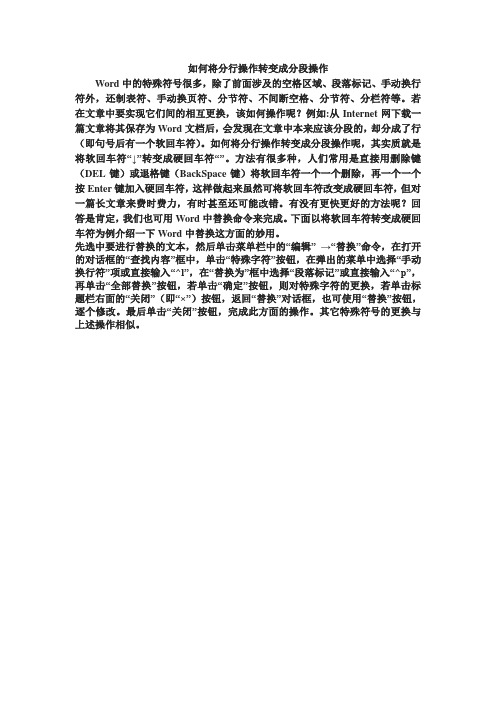
如何将分行操作转变成分段操作
Word中的特殊符号很多,除了前面涉及的空格区域、段落标记、手动换行符外,还制表符、手动换页符、分节符、不间断空格、分节符、分栏符等。
若在文章中要实现它们间的相互更换,该如何操作呢?例如:从Internet网下载一篇文章将其保存为Word文档后,会发现在文章中本来应该分段的,却分成了行(即句号后有一个软回车符)。
如何将分行操作转变成分段操作呢,其实质就是将软回车符“↓”转变成硬回车符“”。
方法有很多种,人们常用是直接用删除键(DEL键)或退格键(BackSpace键)将软回车符一个一个删除,再一个一个按Enter键加入硬回车符,这样做起来虽然可将软回车符改变成硬回车符,但对一篇长文章来费时费力,有时甚至还可能改错。
有没有更快更好的方法呢?回答是肯定,我们也可用Word中替换命令来完成。
下面以将软回车符转变成硬回车符为例介绍一下Word中替换这方面的妙用。
先选中要进行替换的文本,然后单击菜单栏中的“编辑” →“替换”命令,在打开的对话框的“查找内容”框中,单击“特殊字符”按钮,在弹出的菜单中选择“手动换行符”项或直接输入“^l”,在“替换为”框中选择“段落标记”或直接输入“^p”,再单击“全部替换”按钮,若单击“确定”按钮,则对特殊字符的更换,若单击标题栏右面的“关闭”(即“×”)按钮,返回“替换”对话框,也可使用“替换”按钮,逐个修改。
最后单击“关闭”按钮,完成此方面的操作。
其它特殊符号的更换与上述操作相似。
高手分享教你快速对Word硬回车进行设置

系统吧今日主题:教你快速对Word硬回车进行设置:
硬回车即是我们在Microsoft Word中按回车键产生的那个小弯箭头,官方名称是段落标记,占两个字节,在字处理软件中与软回车相对。
硬回车在换行的同时也起着段落分隔的作用。
硬回车在Word或者WPS中代码为^p 。
处理硬回车
从网络上下载的文字有时有很多空行,这时,需要通过word编辑菜单里的替换功能,来批量替换删除硬回车,从而来删除空行。
在菜单——编辑——查找中有替换选项卡。
在查找内容中输入两个^p(即上文所提到的代码)(必须是英文输入状态下),也可以点开“高级”按钮,再点开“特殊字符”按钮,选择“段落标记”(也就是上文提到的硬回车的官名)就能自动填写进去,注意,也是要两个的,然后在替换中输入一个^p,选择全部替换即可全部删除空行。
通配符的使用方法
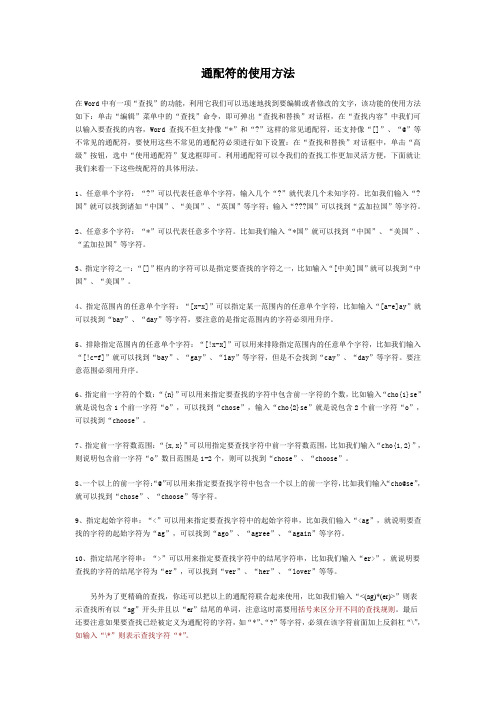
通配符的使用方法在Word中有一项“查找”的功能,利用它我们可以迅速地找到要编辑或者修改的文字,该功能的使用方法如下:单击“编辑”菜单中的“查找”命令,即可弹出“查找和替换”对话框,在“查找内容”中我们可以输入要查找的内容,Word查找不但支持像“*”和“?”这样的常见通配符,还支持像“[]”、“@”等不常见的通配符,要使用这些不常见的通配符必须进行如下设置:在“查找和替换”对话框中,单击“高级”按钮,选中“使用通配符”复选框即可。
利用通配符可以令我们的查找工作更加灵活方便,下面就让我们来看一下这些统配符的具体用法。
1、任意单个字符:“?”可以代表任意单个字符,输入几个“?”就代表几个未知字符。
比如我们输入“?国”就可以找到诸如“中国”、“美国”、“英国”等字符;输入“???国”可以找到“孟加拉国”等字符。
2、任意多个字符:“*”可以代表任意多个字符。
比如我们输入“*国”就可以找到“中国”、“美国”、“孟加拉国”等字符。
3、指定字符之一:“[]”框内的字符可以是指定要查找的字符之一,比如输入“[中美]国”就可以找到“中国”、“美国”。
4、指定范围内的任意单个字符:“[x-x]”可以指定某一范围内的任意单个字符,比如输入“[a-e]ay”就可以找到“bay”、“day”等字符,要注意的是指定范围内的字符必须用升序。
5、排除指定范围内的任意单个字符:“[!x-x]”可以用来排除指定范围内的任意单个字符,比如我们输入“[!c-f]”就可以找到“bay”、“gay”、“lay”等字符,但是不会找到“cay”、“day”等字符。
要注意范围必须用升序。
6、指定前一字符的个数:“{n}”可以用来指定要查找的字符中包含前一字符的个数,比如输入“cho{1}se”就是说包含1个前一字符“o”,可以找到“chose”,输入“cho{2}se”就是说包含2个前一字符“o”,可以找到“choose”。
7、指定前一字符数范围:“{x,x}”可以用指定要查找字符中前一字符数范围,比如我们输入“cho{1,2}”,则说明包含前一字符“o”数目范围是1-2个,则可以找到“chose”、“choose”。
软回车和硬回车
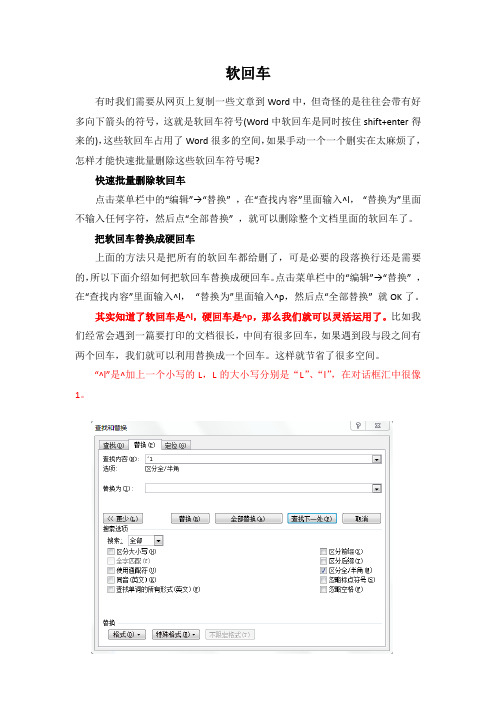
软回车有时我们需要从网页上复制一些文章到Word中,但奇怪的是往往会带有好多向下箭头的符号,这就是软回车符号(Word中软回车是同时按住shift+enter得来的),这些软回车占用了Word很多的空间,如果手动一个一个删实在太麻烦了,怎样才能快速批量删除这些软回车符号呢?快速批量删除软回车点击菜单栏中的“编辑”→“替换” ,在“查找内容”里面输入^l,“替换为”里面不输入任何字符,然后点“全部替换” ,就可以删除整个文档里面的软回车了。
把软回车替换成硬回车上面的方法只是把所有的软回车都给删了,可是必要的段落换行还是需要的,所以下面介绍如何把软回车替换成硬回车。
点击菜单栏中的“编辑”→“替换” ,在“查找内容”里面输入^l,“替换为”里面输入^p,然后点“全部替换” 就OK了。
其实知道了软回车是^l,硬回车是^p,那么我们就可以灵活运用了。
比如我们经常会遇到一篇要打印的文档很长,中间有很多回车,如果遇到段与段之间有两个回车,我们就可以利用替换成一个回车。
这样就节省了很多空间。
“^l”是^加上一个小写的L,L的大小写分别是“L”、“l”,在对话框汇中很像1。
软回车和硬回车软硬回车硬回车就是普通我们按回车产生的,它在换行的同时也起着段落分隔的作用。
软回车是用Shift + Enter 产生的,它换行,但是并不换段,即前后两段文字在Word 中属于同一“段”。
在应用格式时你会体会到这一点。
切换:编辑——替换,点击高级,在“查找内容”点入“特殊字符”中的手动换行符,再在“替换为”中点入“特殊字符”中的段落标记,最后点击全部替换。
键盘上只有一种回车键Enter,但却有两种不同性质的换行标记,不能不说是一个奇迹。
我们常用的回车是硬回车,就是在word中敲击Enter键产生的那个弯曲的小箭头,占两个字节。
这种回车可以有效地把段落标记出来分清楚。
在两个硬回车之间的文字自成一个段落,可以对它单独设置段落标记而不用担心其他段落受到影响。
如何处理从网页粘贴到word后产生的“下箭头 ↓”及原理讲解
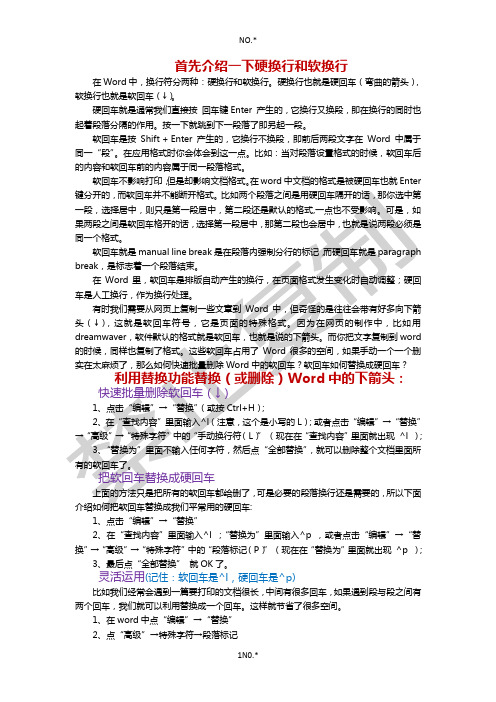
首先介绍一下硬换行和软换行在Word中,换行符分两种:硬换行和软换行。
硬换行也就是硬回车(弯曲的箭头),软换行也就是软回车(↓)。
硬回车就是通常我们直接按回车键Enter 产生的,它换行又换段,即在换行的同时也起着段落分隔的作用。
按一下就跳到下一段落了即另起一段。
软回车是按Shift + Enter 产生的,它换行不换段,即前后两段文字在Word 中属于同一“段”。
在应用格式时你会体会到这一点。
比如:当对段落设置格式的时候,软回车后的内容和软回车前的内容属于同一段落格式。
软回车不影响打印,但是却影响文档格式。
在word中文档的格式是被硬回车也就Enter1、点击“编辑”→“替换”2、在“查找内容”里面输入^l ;“替换为”里面输入^p ,或者点击“编辑”→“替换”→“高级”→“特殊字符”中的“段落标记(P)”(现在在“替换为”里面就出现^p );3、最后点“全部替换”就OK了。
灵活运用(记住:软回车是^l,硬回车是^p)比如我们经常会遇到一篇要打印的文档很长,中间有很多回车,如果遇到段与段之间有两个回车,我们就可以利用替换成一个回车。
这样就节省了很多空间。
1、在word中点“编辑”→“替换”2、点“高级”→特殊字符→段落标记3、连续点二次,在“查找内容”中得到^p^p4、然后同样的方法在“替换为”中得到^p5、最后点“全部替换”PS:目的是消灭多余的换行符(双),但不消灭正常的(单)。
隐藏软回车/硬回车:工具>选项>视图>格式标记>“段落标记”前面方框打勾去掉即可。
选中确定后,就看不见回车符;同理,如果打上勾,就都显示出来了。
利用记事本(这个方法雷同于Microsoft office自带的功能:右键——粘贴选项——只保留文本)。
Word中的软回车和硬回车
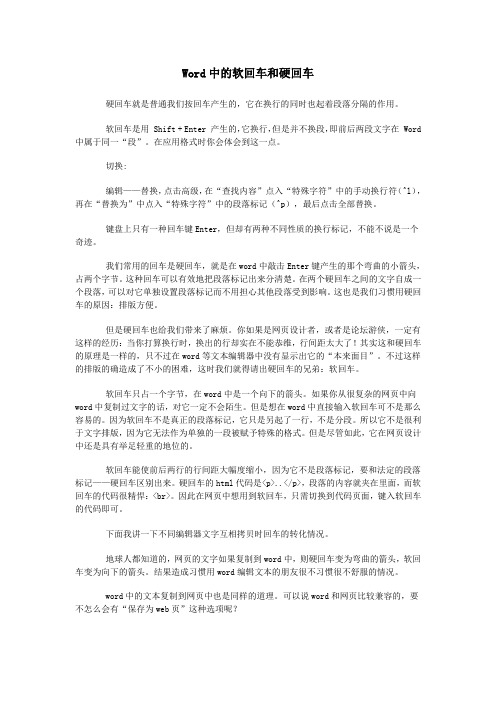
Word中的软回车和硬回车硬回车就是普通我们按回车产生的,它在换行的同时也起着段落分隔的作用。
软回车是用 Shift + Enter 产生的,它换行,但是并不换段,即前后两段文字在 Word 中属于同一“段”。
在应用格式时你会体会到这一点。
切换:编辑——替换,点击高级,在“查找内容”点入“特殊字符”中的手动换行符(^l),再在“替换为”中点入“特殊字符”中的段落标记(^p),最后点击全部替换。
键盘上只有一种回车键Enter,但却有两种不同性质的换行标记,不能不说是一个奇迹。
我们常用的回车是硬回车,就是在word中敲击Enter键产生的那个弯曲的小箭头,占两个字节。
这种回车可以有效地把段落标记出来分清楚。
在两个硬回车之间的文字自成一个段落,可以对它单独设置段落标记而不用担心其他段落受到影响。
这也是我们习惯用硬回车的原因:排版方便。
但是硬回车也给我们带来了麻烦。
你如果是网页设计者,或者是论坛游侠,一定有这样的经历:当你打算换行时,换出的行却实在不能恭维,行间距太大了!其实这和硬回车的原理是一样的,只不过在word等文本编辑器中没有显示出它的“本来面目”。
不过这样的排版的确造成了不小的困难,这时我们就得请出硬回车的兄弟:软回车。
软回车只占一个字节,在word中是一个向下的箭头。
如果你从很复杂的网页中向word 中复制过文字的话,对它一定不会陌生。
但是想在word中直接输入软回车可不是那么容易的。
因为软回车不是真正的段落标记,它只是另起了一行,不是分段。
所以它不是很利于文字排版,因为它无法作为单独的一段被赋予特殊的格式。
但是尽管如此,它在网页设计中还是具有举足轻重的地位的。
软回车能使前后两行的行间距大幅度缩小,因为它不是段落标记,要和法定的段落标记——硬回车区别出来。
硬回车的html代码是<p>..</p>,段落的内容就夹在里面,而软回车的代码很精悍:<br>。
因此在网页中想用到软回车,只需切换到代码页面,键入软回车的代码即可。
如何去掉Word文档中的软回车及空行
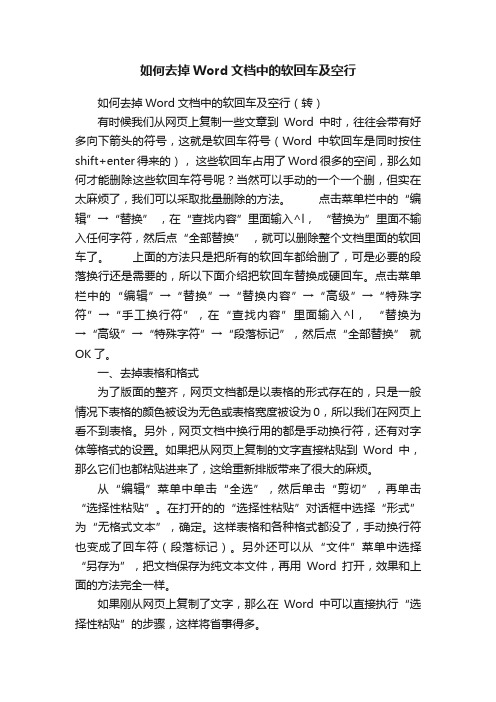
如何去掉Word文档中的软回车及空行如何去掉Word文档中的软回车及空行(转)有时候我们从网页上复制一些文章到Word中时,往往会带有好多向下箭头的符号,这就是软回车符号(Word中软回车是同时按住shift+enter得来的),这些软回车占用了Word很多的空间,那么如何才能删除这些软回车符号呢?当然可以手动的一个一个删,但实在太麻烦了,我们可以采取批量删除的方法。
点击菜单栏中的“编辑”→“替换” ,在“查找内容”里面输入^l,“替换为”里面不输入任何字符,然后点“全部替换” ,就可以删除整个文档里面的软回车了。
上面的方法只是把所有的软回车都给删了,可是必要的段落换行还是需要的,所以下面介绍把软回车替换成硬回车。
点击菜单栏中的“编辑”→“替换”→“替换内容”→“高级”→“特殊字符”→“手工换行符”,在“查找内容”里面输入^l,“替换为→“高级”→“特殊字符”→“段落标记”,然后点“全部替换” 就OK了。
一、去掉表格和格式为了版面的整齐,网页文档都是以表格的形式存在的,只是一般情况下表格的颜色被设为无色或表格宽度被设为0,所以我们在网页上看不到表格。
另外,网页文档中换行用的都是手动换行符,还有对字体等格式的设置。
如果把从网页上复制的文字直接粘贴到Word中,那么它们也都粘贴进来了,这给重新排版带来了很大的麻烦。
从“编辑”菜单中单击“全选”,然后单击“剪切”,再单击“选择性粘贴”。
在打开的的“选择性粘贴”对话框中选择“形式”为“无格式文本”,确定。
这样表格和各种格式都没了,手动换行符也变成了回车符(段落标记)。
另外还可以从“文件”菜单中选择“另存为”,把文档保存为纯文本文件,再用Word打开,效果和上面的方法完全一样。
如果刚从网页上复制了文字,那么在Word中可以直接执行“选择性粘贴”的步骤,这样将省事得多。
二、删除空格网页文字中会有许多的空段和空格,在Word中排版时也需要清除。
那么为什么这一步要删除空格,而不是先删除空段呢?道理是:有些看起来什么也没有的段落中可能存在空格,而有空格的段落并不是真正的空段,在Word中没法对它们批量执行删除操作。
word分隔符替换
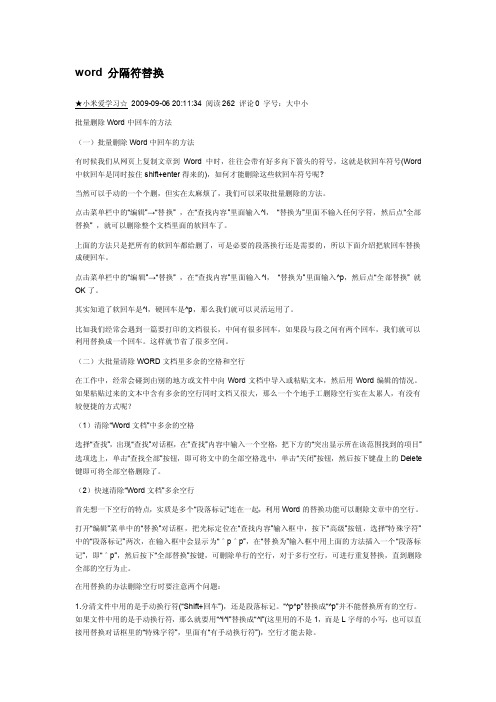
word 分隔符替换★小米爱学习☆2009-09-06 20:11:34 阅读262 评论0 字号:大中小批量删除Word中回车的方法(一)批量删除Word中回车的方法有时候我们从网页上复制文章到Word中时,往往会带有好多向下箭头的符号,这就是软回车符号(Word 中软回车是同时按住shift+enter得来的),如何才能删除这些软回车符号呢?当然可以手动的一个个删,但实在太麻烦了,我们可以采取批量删除的方法。
点击菜单栏中的“编辑”→“替换” ,在“查找内容”里面输入^l,“替换为”里面不输入任何字符,然后点“全部替换” ,就可以删除整个文档里面的软回车了。
上面的方法只是把所有的软回车都给删了,可是必要的段落换行还是需要的,所以下面介绍把软回车替换成硬回车。
点击菜单栏中的“编辑”→“替换” ,在“查找内容”里面输入^l,“替换为”里面输入^p,然后点“全部替换” 就OK了。
其实知道了软回车是^l,硬回车是^p,那么我们就可以灵活运用了。
比如我们经常会遇到一篇要打印的文档很长,中间有很多回车,如果段与段之间有两个回车,我们就可以利用替换成一个回车。
这样就节省了很多空间。
(二)大批量清除WORD文档里多余的空格和空行在工作中,经常会碰到由别的地方或文件中向Word文档中导入或粘贴文本,然后用Word编辑的情况。
如果粘贴过来的文本中含有多余的空行同时文档又很大,那么一个个地手工删除空行实在太累人,有没有较便捷的方式呢?(1)清除“Word文档”中多余的空格选择“查找”,出现“查找”对话框,在“查找”内容中输入一个空格,把下方的“突出显示所在该范围找到的项目”选项选上,单击“查找全部”按钮,即可将文中的全部空格选中,单击“关闭”按钮,然后按下键盘上的Delete 键即可将全部空格删除了。
(2)快速清除“Word文档”多余空行首先想一下空行的特点,实质是多个“段落标记”连在一起,利用Word的替换功能可以删除文章中的空行。
